Primero le mostramos la facilidad con la que su computadora puede infectarse con spyware, crapware y otro software no deseado —Y hoy le mostraremos cómo limpiar su sistema con Spybot Search & Destroy.
Partes importantes de la instalación
Mientras instala Spybot Search & Destroy, hay dos ventanas a las que debe prestar especial atención.
Aquí puede ver la ventana de selección de componentes. Se recomienda asegurarse de que estén seleccionadas "Descargar actualizaciones inmediatamente" e "Integración del Centro de seguridad".
Nota: Después de la instalación, es posible que aún queden algunas actualizaciones menores que se pueden descargar.
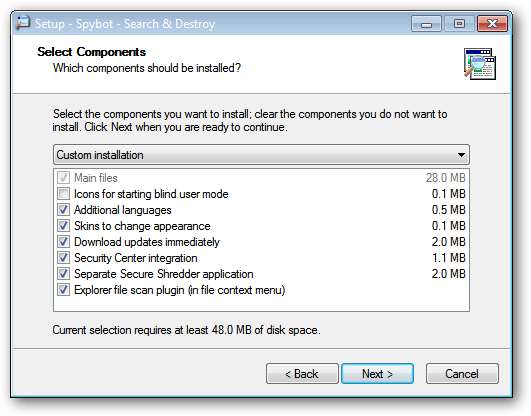
En la ventana de Tareas adicionales, definitivamente se recomienda asegurarse de que "Usar protección de Internet Explorer (SDHelper)" y "Usar protección de configuración del sistema (Tea Timer)" estén seleccionados. Esto le ayudará a brindarle protección adicional a su sistema.
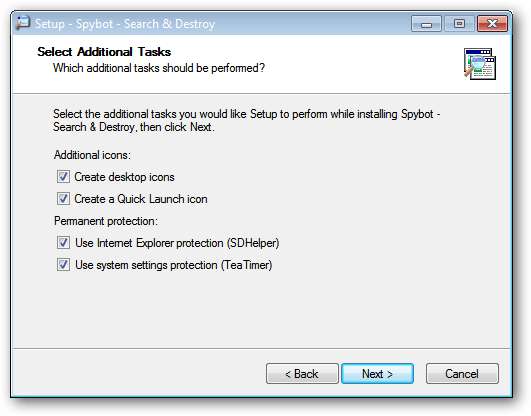
Escaneo en busca de malware
Una vez que haya terminado de instalar Spybot Search & Destroy y lo haya iniciado por primera vez, se le preguntará si desea realizar una "Copia de seguridad del registro" antes de escanear con el software. Se recomienda hacer la copia de seguridad ... después de todo, las copias de seguridad siempre son algo bueno.
Como puede ver en la siguiente captura de pantalla, Spybot Search & Destroy ya estaba trabajando duro para detectar malware mientras aún se encontraba en el proceso de configuración inicial justo después del inicio ( muy maravilloso! ). Sabiendo que ambos eran malware, decidimos cerrar y eliminar ambos procesos.
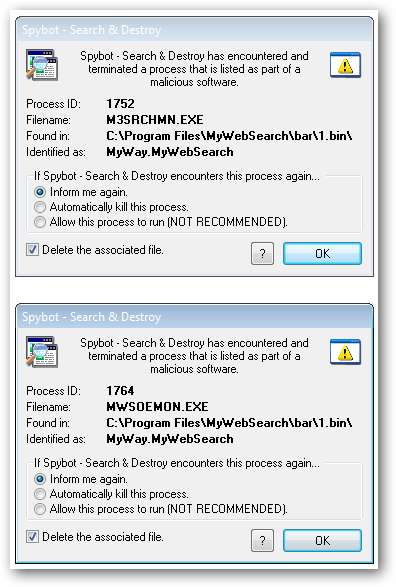
Una vez que se complete el proceso de configuración inicial, verá la ventana de inicio principal. Desde aquí puede elegir qué acción le gustaría realizar. Para nuestro ejemplo, decidimos "Buscar actualizaciones" en caso de que hubiera algo más disponible (recomendado).
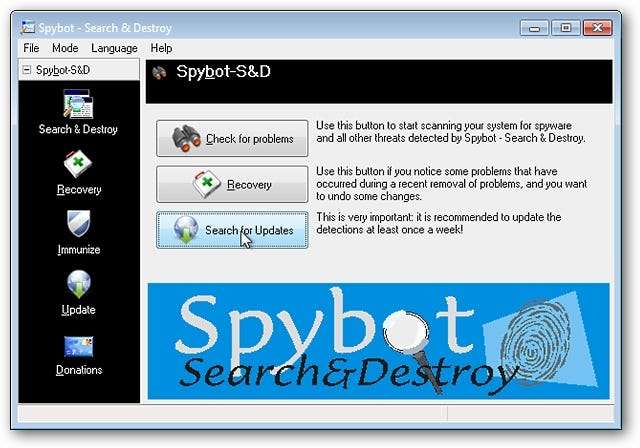
Como puede ver, hubo actualizaciones adicionales disponibles para la base de datos de inmunización, el servicio Tea Timer seleccionado durante el proceso de instalación y un archivo de descripciones en inglés. Una vez que haya terminado de descargar las actualizaciones disponibles, haga clic en "Salir" para cerrar la ventana de actualizaciones.
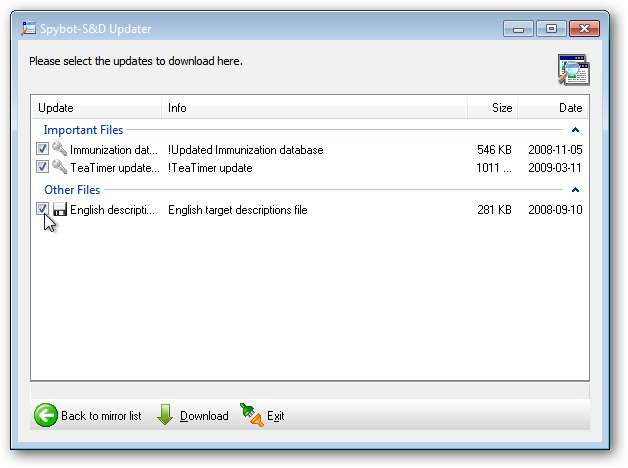
Una vez que se haya cerrado la ventana de actualizaciones, volverá a la ventana de inicio principal. Ahora es un buen momento para continuar e inmunizar su sistema. Aquí puede ver la cantidad de inmunización que está disponible para ser aplicada (sin protección versus protegida). Haga clic en el "Botón de inmunización con el signo más verde" para aplicar la vacuna. Esto no solo ayuda a sus navegadores instalados, sino que también aumenta su archivo de hosts.
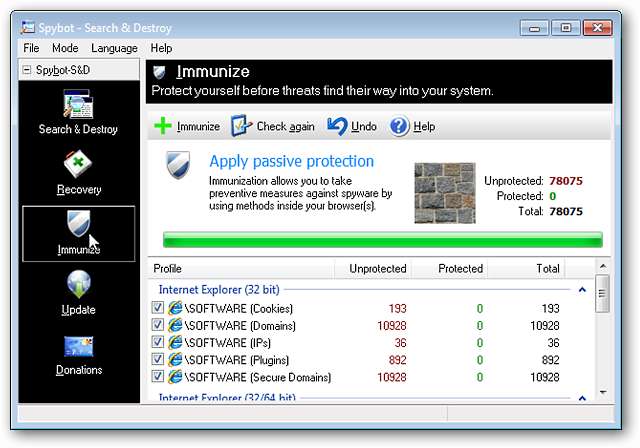
Una vez completada la inmunización, puede ver el cambio en los números de "Desprotegido" a "Protegido". Ahora es el momento de comenzar a buscar malware. Haga clic en el botón "Buscar y destruir" en el lado izquierdo de la ventana.
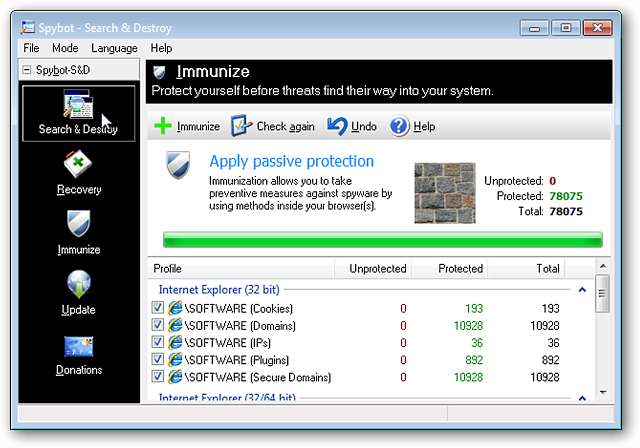
Para comenzar a escanear, haga clic en el botón "Buscar problemas".
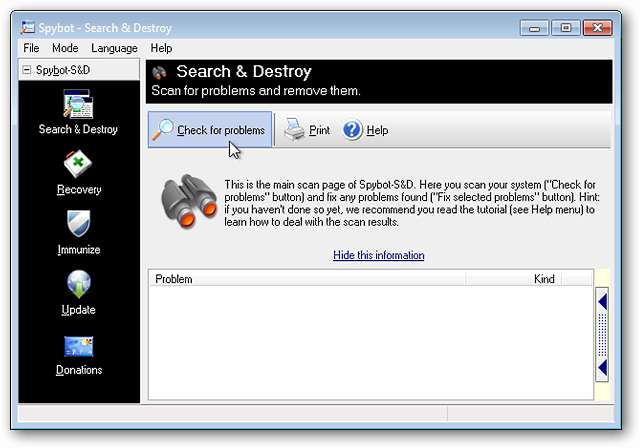
Una vez que haya comenzado el escaneo, podrá rastrear fácilmente el progreso usando la barra de color y el contador numérico en la parte inferior de la ventana. También podrá ver qué tipo de malware Spybot Search & Destroy está buscando en un momento dado junto al contador numérico.
Mientras escanea nuestro sistema de ejemplo, puede ver que Spybot Search & Destroy estaba construyendo una lista del malware (cantidad y tipo) que ya había encontrado.
Nota: Spybot Search & Destroy tardará un poco en completar el escaneo, así que tenga paciencia. ¡La espera merece la pena!
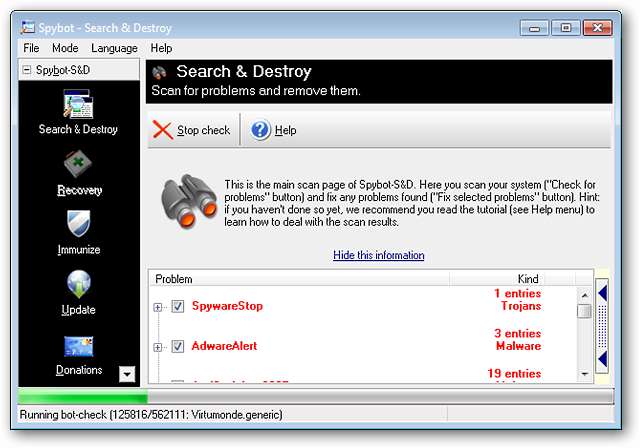
Una vez que se completa el escaneo
Una vez que Spybot Search & Destroy haya terminado de escanear en busca de malware, enumerará la cantidad de problemas encontrados en la esquina inferior izquierda de la ventana. En la parte principal de la ventana, puede ver la lista compilada de lo que se ha encontrado.
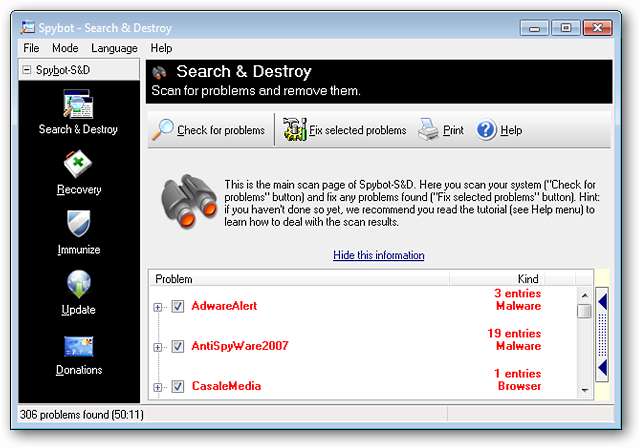
Al hacer clic en el "signo más" al lado de cada entrada, podrá ver información sobre cada elemento encontrado (es decir, valor de registro, archivo, ubicación). Lo mejor de la lista compilada es que puede revisar para verificar si hay falsos positivos (si los hay) y anular la selección de esas entradas en particular. Puede ser muy específico en lo que se elimina o no ( ¡muy agradable! ).
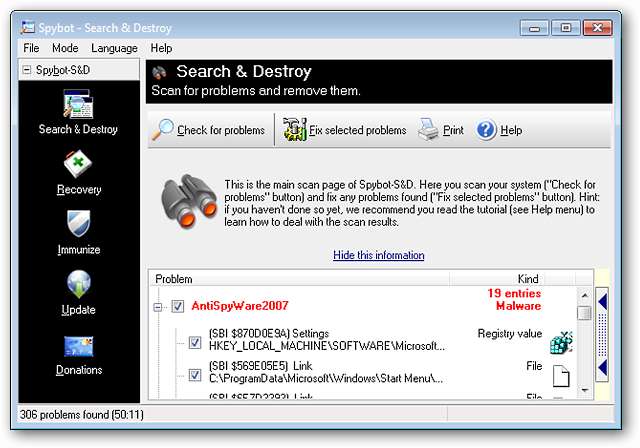
Eliminando el Malware
Una vez que haya revisado la lista compilada, haga clic en "Solucionar problemas seleccionados". A continuación, verá una ventana de confirmación que le preguntará si desea continuar. Seleccione "Sí" para comenzar a eliminar el malware.

Habrá una marca de verificación verde grande al lado de la entrada para cada elemento de malware en la lista compilada que se eliminó con éxito. Si parte del malware descubierto está en uso activo en este momento, puede optar por eliminar esos elementos cuando reinicie su computadora. Seleccione "Sí" para activar esta opción.
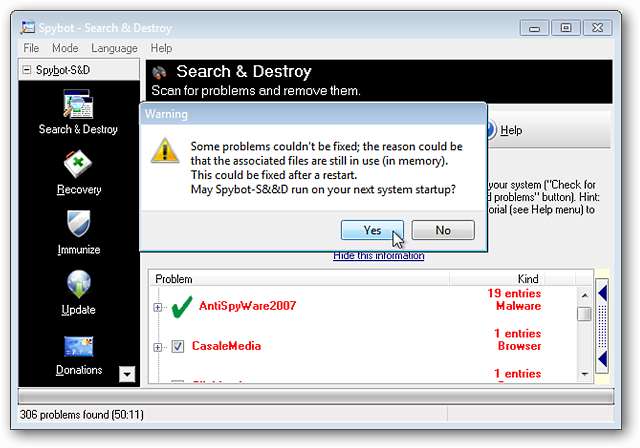
Una vez que haya hecho clic en la ventana de confirmación que se muestra arriba, verá la siguiente ventana de mensaje que proporciona detalles sobre la cantidad de problemas solucionados. Si hay problemas que se solucionarán durante el reinicio, también se mostrarán y se le pedirá que reinicie su computadora. Seleccione "Aceptar" para reiniciar.
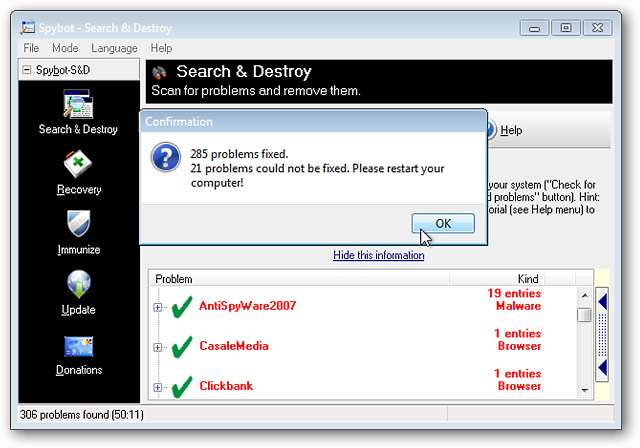
Eliminación de malware durante un reinicio
Si tiene malware que se está eliminando durante un reinicio, Spybot Search & Destroy también realizará un escaneo completamente nuevo durante el proceso en caso de que algún malware intente restablecerse durante el reinicio. Su sistema no terminará de reiniciarse por completo hasta que se complete el escaneo, por lo que puede esperar ver una pantalla negra.
Nota: Es probable que este análisis tarde más que el análisis normal en completarse, por lo que si tiene algo más en lo que trabajar o un libro para leer mientras espera, no dude en hacerlo. Spybot Search & Destroy te avisará cuando haya terminado.
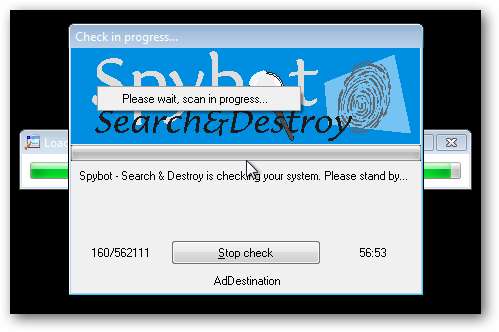
Como puede ver en nuestro ejemplo, parte del malware intentó restablecerse durante el reinicio, pero Spybot Search & Destroy lo detectó fácilmente. Para eliminar cualquier problema de malware encontrado, seleccione "Solucionar problemas seleccionados". Una vez que haya hecho clic en "Solucionar problemas seleccionados", su sistema terminará de reiniciarse.
En nuestro sistema de ejemplo, los procesos atrapados tratando de restablecerse tenían entradas de inicio que creaban ventanas emergentes momentáneas repetidas con mensajes que mostraban que no se estaban cargando. Por lo tanto, se recomienda seguir adelante y hacer otro reinicio en ese punto. Una vez que su sistema se haya reiniciado, ¡relájese y disfrute de lo limpio que acaba de quedar su sistema!
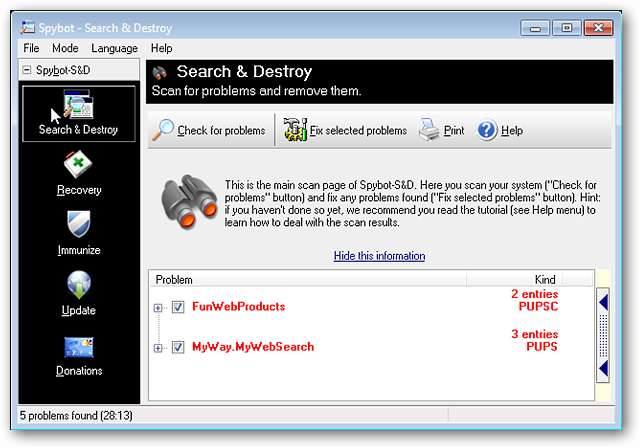
Conclusión
Si bien Spybot Search & Destroy no es el software anti-malware más rápido, es muy meticuloso y eficiente para eliminar el malware de un sistema informático. Así que esta es definitivamente una aplicación anti-malware recomendada para tener a mano.
Descargar Spybot Search & Destroy (versión 1.6.2)
Siguiente: limpieza de software espía con ad-Aware
Ya le mostramos lo fácil que puede infectar su sistema y luego limpiarlo con Spybot, pero esté atento porque mañana le mostraremos cómo eliminar el software espía con Ad-Aware, y luego, más adelante esta semana, lo repasaremos. lo mismo con MalwareBytes.







